Shotcut : Un éditeur vidéo libre, ouvert et multiplateforme

Cette page Outil numérique est diffusée sous licence Creative Commons Attribution – Pas d’utilisation commerciale 4.0 International.
Shotcut est une suite d’édition vidéo libre (donc gratuite) et ouverte, disponible pour Linux, Mac et Windows. C’est un outil puissant qui vous permet, à vous ou à vos étudiants, de produire des vidéos éducatives. Des préréglages vous permettent d’exporter vos vidéos vers divers formats vidéo populaires pour le web ou pour la diffusion haute définition.
Utiliser les vidéos en classe et en ligne
Les vidéos sont largement utilisés par les enseignants, puisqu’elles résument souvent succinctement des notions en sons et en images. Elles peuvent améliorer un exposé magistral et être utilisées comme moyen d’aide les étudiants à comprendre des concepts clés.
Certains enseignants expérimentent l’apprentissage hybride, où le temps de classe en face à face est réservé à l’apprentissage par projets ou à d’autres pédagogies actives qui promeuvent un apprentissage en profondeur. Les étudiants doivent souvent faire des lectures à la maison et peuvent visionner des vidéos avant les cours. Ces nouvelles informations peuvent ensuite être appliquées dans le cadre d’exercices pratiques en classe.
Les enseignants peuvent aussi utiliser des vidéos pour :
- Montrer une simulation
- Couvrir le contenu théorique avant un cours
- Créer des tutoriels vidéo pour l’utilisation de logiciels [en anglais]
- Produire un tour guidé virtuel, narré, de l’information sur le net
- Fournir des rétroactions vidéo sur les travaux des étudiants
Les étudiants peuvent utiliser les vidéos pour :
- Apprendre rapidement ou réviser un concept clé
- Enregistrer un exposé oral
- Produire une vidéo promotionnelle pour une entreprise étudiante
- Créer un tutoriel pour un groupe d’étude
- Réviser des informations avant un examen
Éditer des vidéos avec Shotcut
Shotcut est un outil moderne et flexible qui peut aider à la fois enseignants et étudiants à produire des vidéos. Shotcut fonctionne comme plusieurs outils commerciaux d’édition vidéo, audio et graphique, et il exploite le concept de couches pour intégrer des médias visuels et audio dans la production de la vidéo finale.
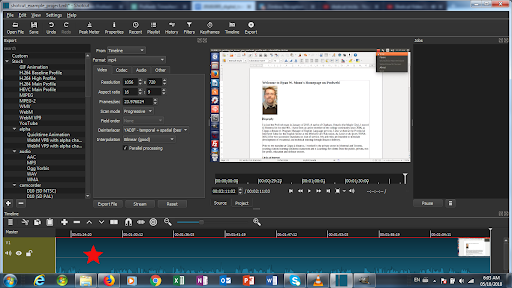
Éditer une vidéocapture d’écran avec Shotcut. La zone où se trouve l’étoile rouge contient les pistes audio et vidéo (des calques) dans un plan de montage chronologique.
Vous pouvez avoir réalisé une capture vidéo avec une webcam, une tablette ou un cellulaire. Une fois que vous avez transféré le fichier sur l’ordinateur qui opère Shotcut, vous pouvez importer la vidéo pour édition.
Quand la vidéo est importée, vous la glissez dans le plan de montage chronologique au bas de l’interface de Shotcut. Shotcut affichera ensuite les pistes audio et vidéo qui vous permettront d’apporter une foule de modifications à votre projet.
Vous voudrez sans doute couper des portions de votre vidéo pour la resserrer, peut-être ajouter une musique de fond, ou, dans le cas d’une vidéo longue, diviser votre vidéo en sections pour ajouter des écrans titres.
Vous aurez souvent besoin de combiner plusieurs des vidéos que vous avez enregistrées ou d’ajouter une narration à une vidéo. Ce peut être fait en utilisant la barre d’outils du plan de montage chronologique.

Une barre d’outils de Shotcut, avec des outils pour modifier la vidéo dans le plan de montage chronologique. Vous pouvez faire des collages (copier-coller) dans le projet vidéo, ajouter des couches (utile pour insérer une narration audio ou une musique de fond) ou diviser des portions de la vidéo (utile pour retirer ou réarranger des portions de la vidéo ou pour faire de la place pour des écrans titres).
Tout votre travail peut être enregistré dans un fichier de projet (format .mlt XML) que vous pouvez fermer et rouvrir quand vous le voulez pour modifier votre projet.
Pour produire une vidéo dans un format qu’on peut visionner sur un autre appareil, vous devez exporter la vidéo de votre fichier de projet.
Exporter des vidéos
Shotcut a plusieurs préréglages qui vous permettent d’enregistrer votre fichier dans différents formats. Ils peuvent être utiles pour :
- Créer des vidéos pour des sites de diffusion en continu comme YouTube ou Vimeo
- Formater une vidéo pour les appareils mobiles
- Produire une vidéo pour diffusion en haute définition
- Exporter des fichiers audio-seulement à partir de vidéos
- Créer des GIF animés
- Exporter des images fixes à partir de vidéos
Selon le format que vous choisissez, la taille du fichier et le temps nécessaire pour son rendu (la créer et l’enregistrer) varieront beaucoup. Une vidéo HD peut prendre beaucoup plus longtemps à exporter qu’une vidéo en plus basse résolution créée pour être visionnée sur un cellulaire.
Héberger vos vidéos
Une fois que votre vidéo est produite, vous devrez penser à la façon dont vous la rendrez disponible pour vos étudiants.
Au moment d’écrire ce texte (octobre 2018), plusieurs collèges ont choisi d’inclure Microsoft Stream [en anglais] dans leur licence Office 365. Vous pouvez vouloir diffuser vos vidéos sur Stream, mais vous devriez faire un test pour vous assurer que vous pourrez voir vos vidéos à la maison, sans avoir à vous connecter à votre compte Microsoft, étant donné que les politiques de sécurité varient d’un collège à l’autre.
Vous pouvez aussi héberger vos vidéos sur YouTube or Vimeo. Une fois votre vidéo sur un site de diffusion en continu, vous pouvez l’intégrer dans Moodle, pour l’afficher directement dans une page de l’un de vos cours, par exemple.
Plusieurs ressources pour apprendre à utiliser Shotcut
L’équipe de Shotcut a créé sur son site web une page qui contient plusieurs tutoriels vidéo très utiles [en anglais] créés par des utilisateurs. Voici l’un de ces tutoriels (en anglais), une introduction à Shotcut créée par Teachers.tech.
Une introduction à Shotcut par Teachers.tech
C’est facile de commencer!
Puisque Shotcut est libre et ouvert, vous pouvez le télécharger et l’installer sans frais. Si vous trouvez le logiciel utile, vous pouvez toujours faire un don pour soutenir le développement de Shotcut.
Si c’est votre première expérience de création d’une vidéo éducative, commencez en faisant des petits pas, et n’hésitez pas à recourir à l’aide du répondant TIC de votre collège. Vous serez impressionné par la vitesse à laquelle vous allez apprendre et améliorer vos vidéos!

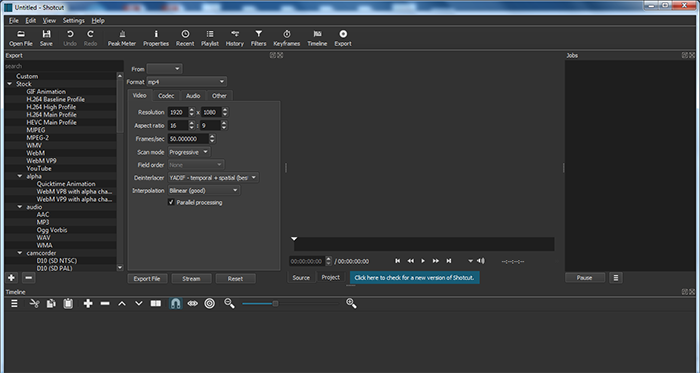

Merci Ryan! Je vais l’installer sur mon poste Linux à la maison. 🙂
Bonjour! Est-ce normal, lorsque je clique sur l’icône pour télécharger le logiciel, que cela me dirige vers le site internet NCH software? Merci!
Non. Je regarde la page de Shotcut en ce moment, et l’icône « Download » que vous voyez est une publicité (« advertisement »). Descendez plus bas dans la page et télécharger à partir de Fosshub ou Github (choisissez le format 32 ou 64 bit selon les caractéristiques de votre système d’exploitation).